- Essaies-tu d'ouvrir un document et d'obtenir le message "Word a rencontré une erreur en essayant d'ouvrir le fichier" ?
- Les recommandations de vérification des autorisations de fichiers, de la mémoire libre et de l'espace disque ne fonctionnent pas. Il te faut donc une solution, et vite.
- Apprends à réparer cette erreur liée aux documents téléchargés sur Internet (ce qui inclut aussi les pièces jointes aux courriels).

N'aimes-tu pas que les mesures de sécurité nuisent à ta capacité à faire quelque chose ? Oui, tu es en sécurité, mais tu ne peux pas travailler, alors à quoi bon ?
Cela peut sembler dur, mais sois patient car il y a un but à cela.
L'autre jour, une amie m'a demandé de jeter un coup d'œil à un document qu'elle allait envoyer à un client. J'ai reçu le brouillon du document Word en pièce jointe d'un courriel. J'ai fait ce que je fais d'habitude : télécharger, faire une copie et renommer la copie en incrémentant le numéro de version.
Cela ne pose aucun problème.
J'ai ensuite essayé d'ouvrir le document Word et j'ai reçu un message d'erreur : Word a rencontré une erreur en essayant d'ouvrir le fichier.
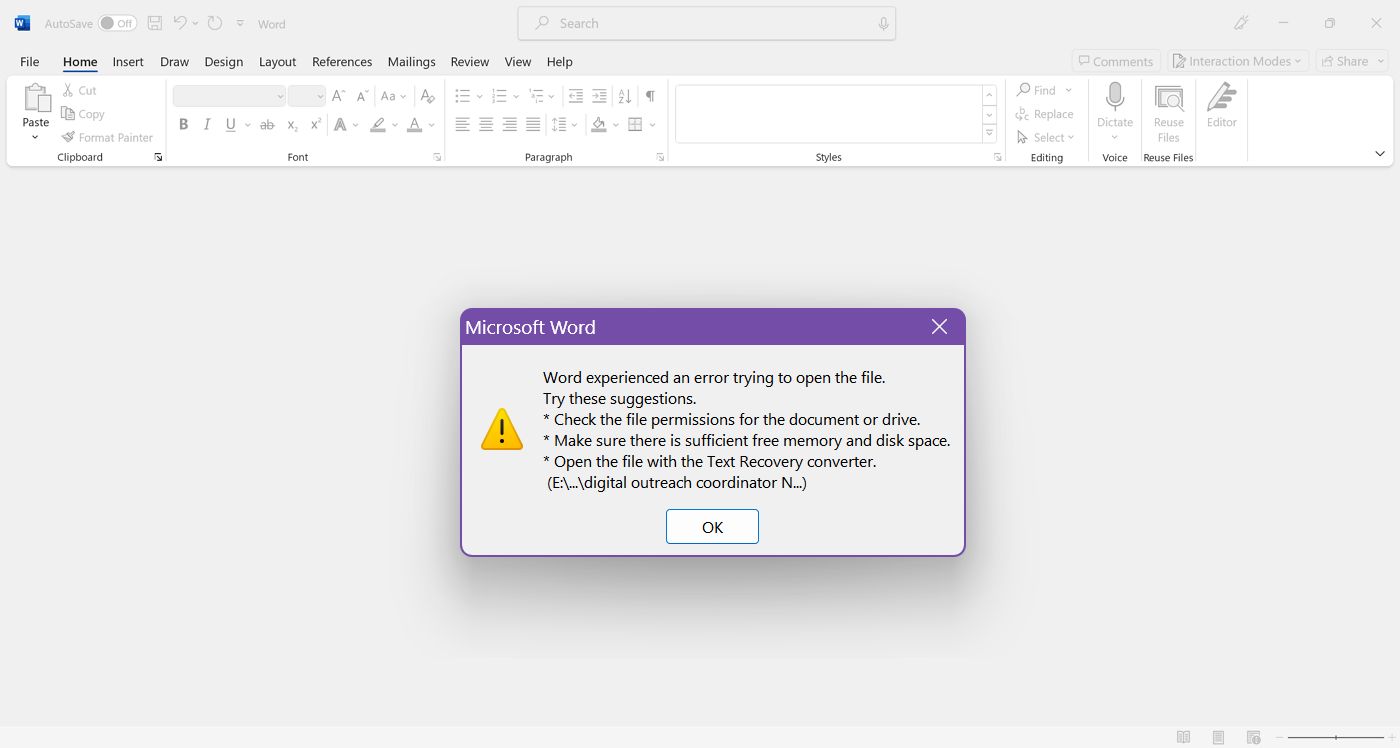
J'ai dit OK. J'ai fermé et j'ai réessayé. Je n'ai pas eu de chance. Même erreur. Hmm...
Je pouvais copier le fichier, le déplacer, le renommer, mais je ne pouvais pas l'ouvrir dans Word. Ensuite, j'ai fait la chose dont je t'ai parlé et j'ai ouvert le document Word dans Google Docs. J'ai même vérifié si, pour une raison quelconque, je n'avais pas les droits d'administration sur le fichier, puis j'ai regardé si le disque était plein. Rien n'y fait. Aucune des suggestions de la boîte de dialogue d'erreur n'a fonctionné.
Je n'ai pas essayé le truc de récupération de texte converti parce que (1) je ne sais pas ce que c'est et (2) le fichier va bien, il n'est pas abîmé (je l'ai même retéléchargé, juste pour être sûr).
Je sais que Word, Excel et PowerPoint afficheraient une bannière au-dessus des documents téléchargés sur Internet. Mais tu pourrais au moins visualiser les documents. Tu devrais confirmer avant de les éditer, mais je n'ai jamais vu cette erreur auparavant.
Étapes pour réparer Word ne peut pas ouvrir un document
Alors, que s'est-il passé et comment résoudre le problème ? Voici ce que je pense.
Je pense que le fichier a été bloqué par l'antivirus Windows Defender, et non par le mécanisme de sécurité propre à Office pour les fichiers provenant d'autres ordinateurs. Cela se produit donc avant les contrôles de sécurité d'Office.
La solution ? Avant de pouvoir ouvrir le fichier dans Word, tu dois débloquer il. Voici ce que tu dois faire :
1. Ouvre l'Explorateur de fichiers (tu peux appuyer sur Win + E).
2. Navigue jusqu'au dossier dans lequel tu as téléchargé le document qui te cause l'erreur.
3. Clique avec le bouton droit de la souris sur le document et sélectionne Propriétés dans le menu contextuel.
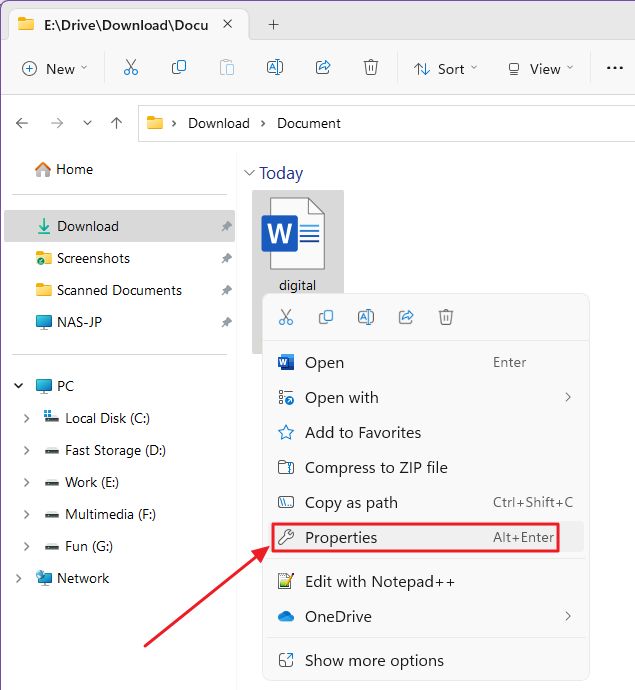
4. Dans le Onglet GénéralEn bas, tu devrais trouver un avertissement de sécurité "Ce fichier provient d'un autre ordinateur et peut être bloqué pour aider à protéger cet ordinateur."
Aha, exactement ce que j'avais deviné.
Coche maintenant la case Débloquer la case à cocher et clique sur le bouton Appliquer.
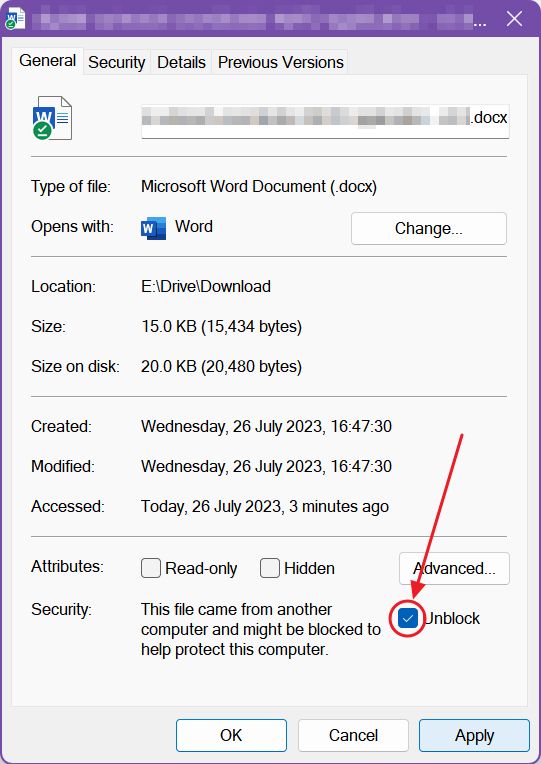
La boîte de dialogue de sécurité disparaît immédiatement. Tu peux maintenant fermer cette fenêtre.
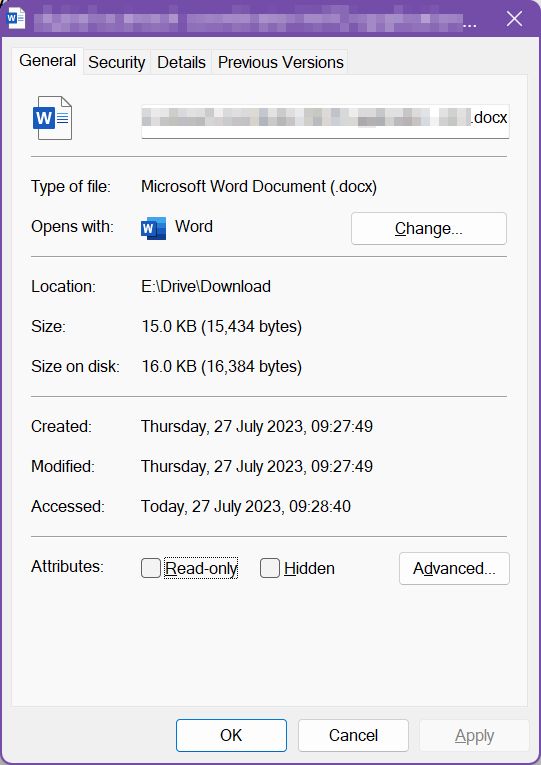
Si tu essaies d'ouvrir le document Word maintenant, tu ne devrais pas avoir de problème.
Ce que je trouve bizarre, c'est que j'ai essayé à nouveau de reproduire le problème sur une autre machine Windows et le fichier n'a pas été bloqué. Je ne peux pas expliquer pourquoi.
Quoi qu'il en soit, ce qu'il faut retenir, c'est que ce guide devrait fonctionner non seulement dans Word, Excel, PowerPoint, mais aussi dans d'autres cas où certaines de tes applis ne peuvent pas ouvrir les documents téléchargés sur Internet.
Pourquoi ? Parce que le mécanisme de blocage n'est pas lié à l'application et que le fichier est verrouillé après le téléchargement, donc avant que tu n'essaies de l'ouvrir.
Ce serait bien que Windows envoie une erreur immédiatement après le téléchargement, ou lorsque tu essaies d'ouvrir le fichier. Il serait ainsi beaucoup plus facile de diagnostiquer le problème. Quoi qu'il en soit, tu sais maintenant ce que tu dois faire si Word te dit qu'il a rencontré une erreur lors de l'ouverture du fichier.







